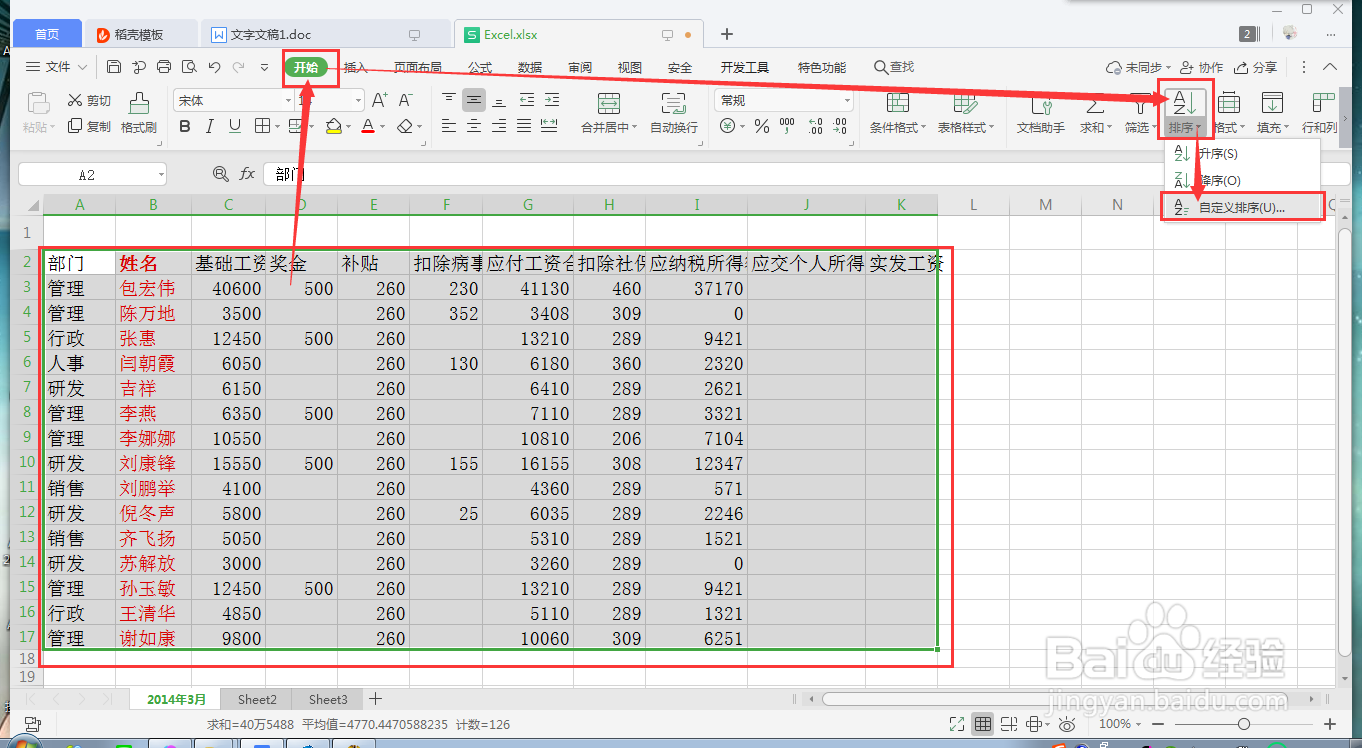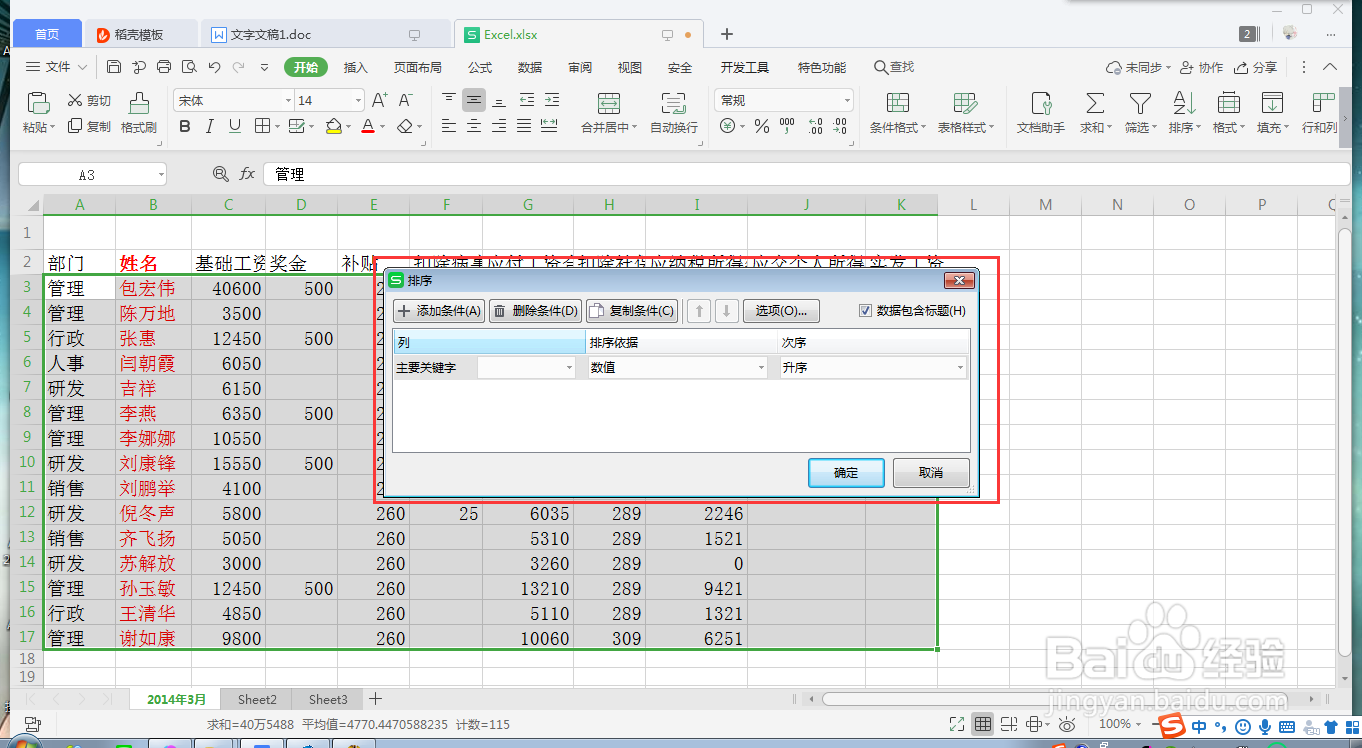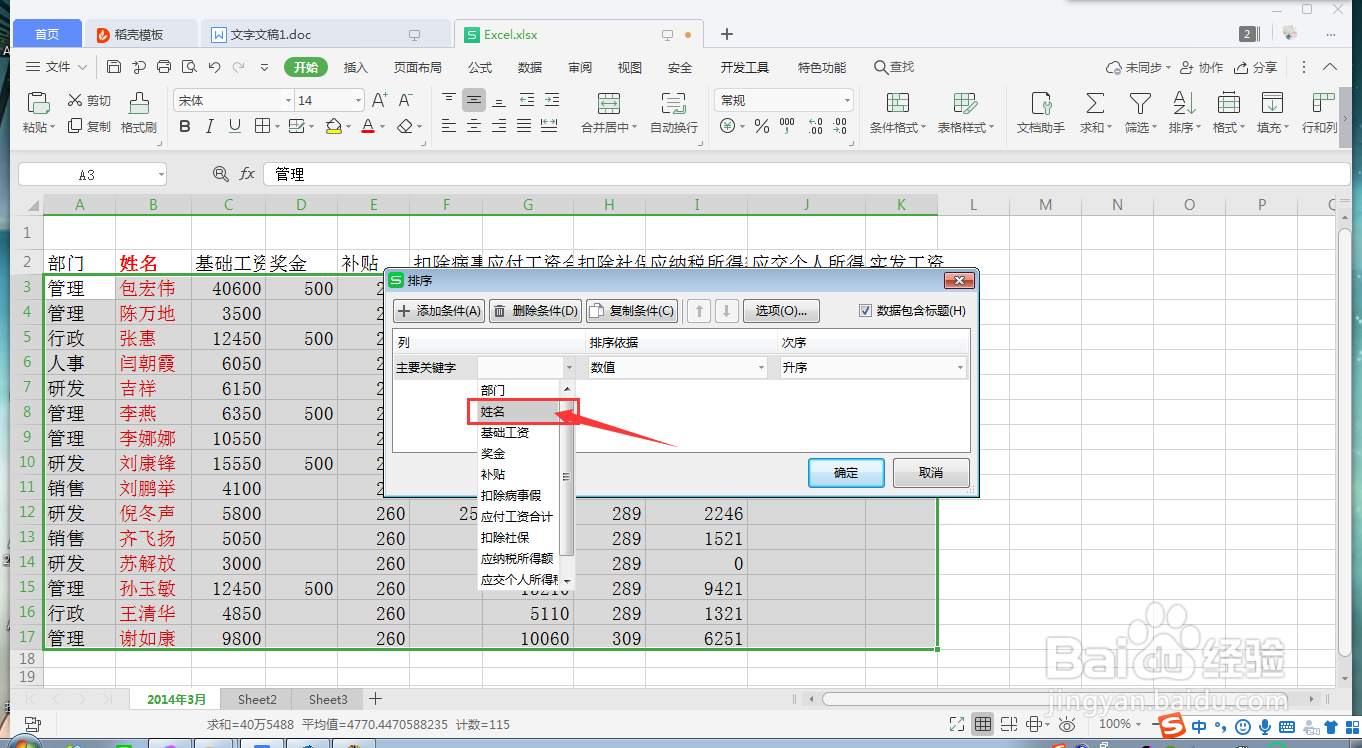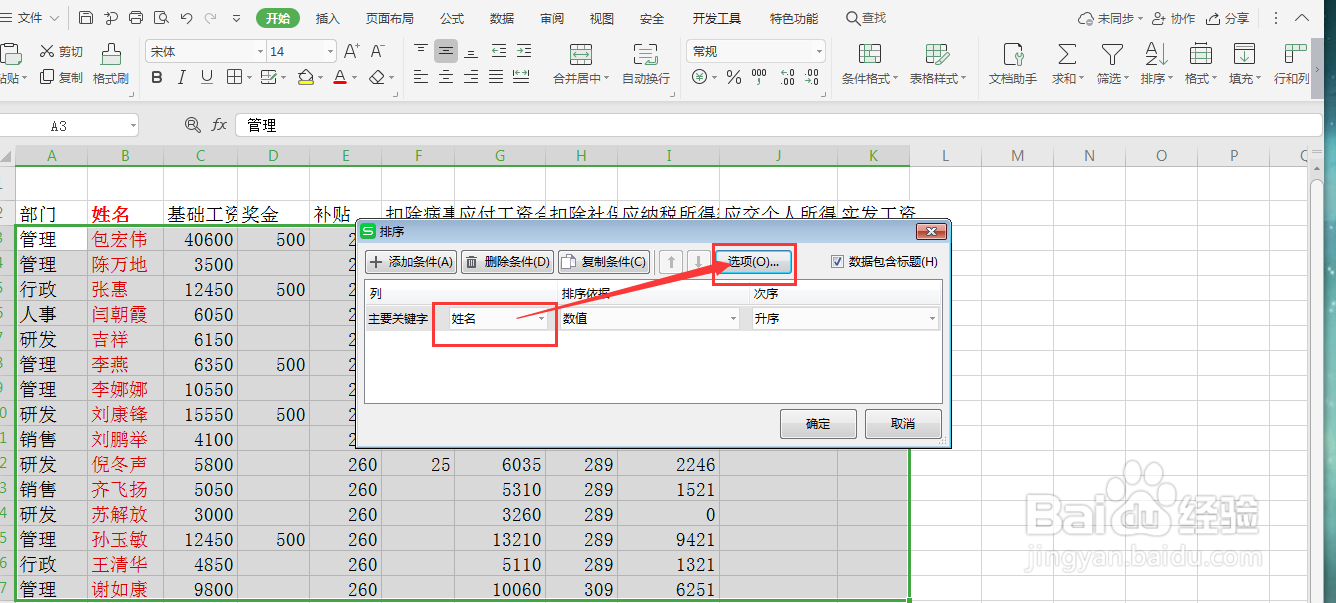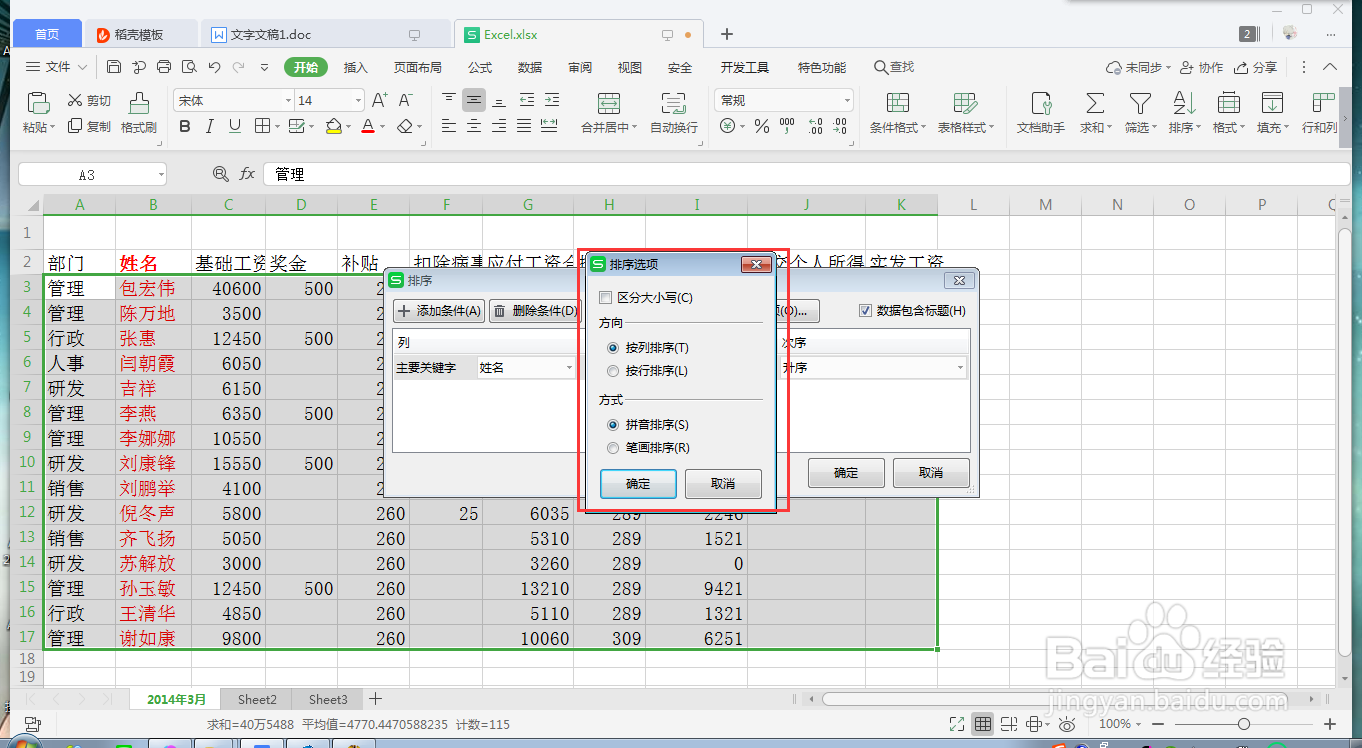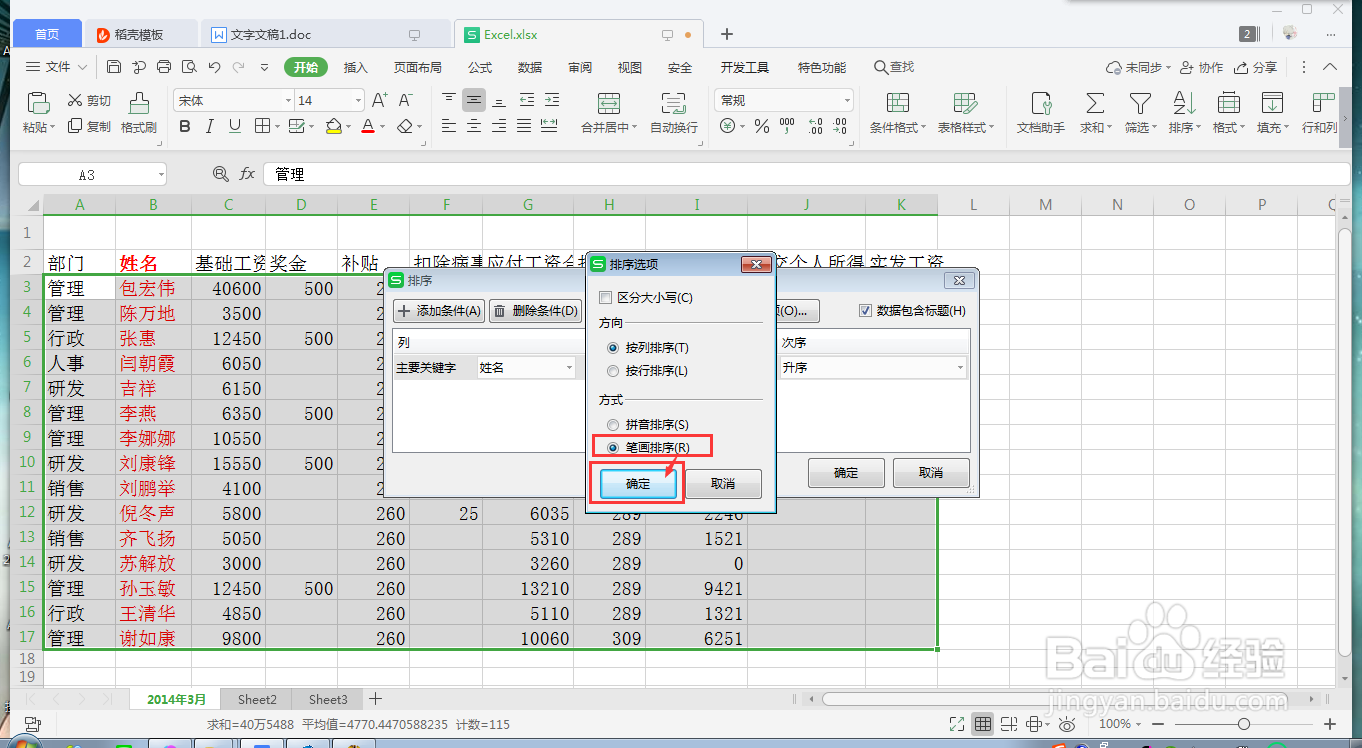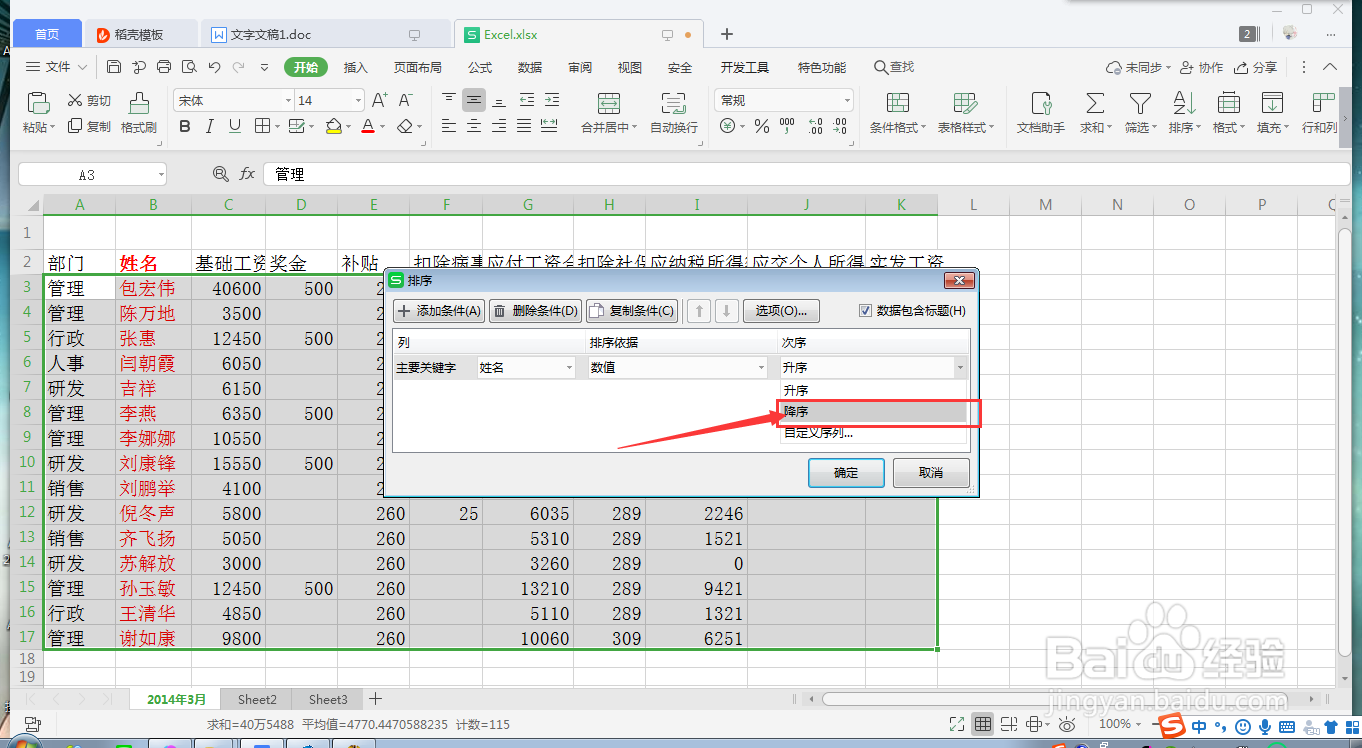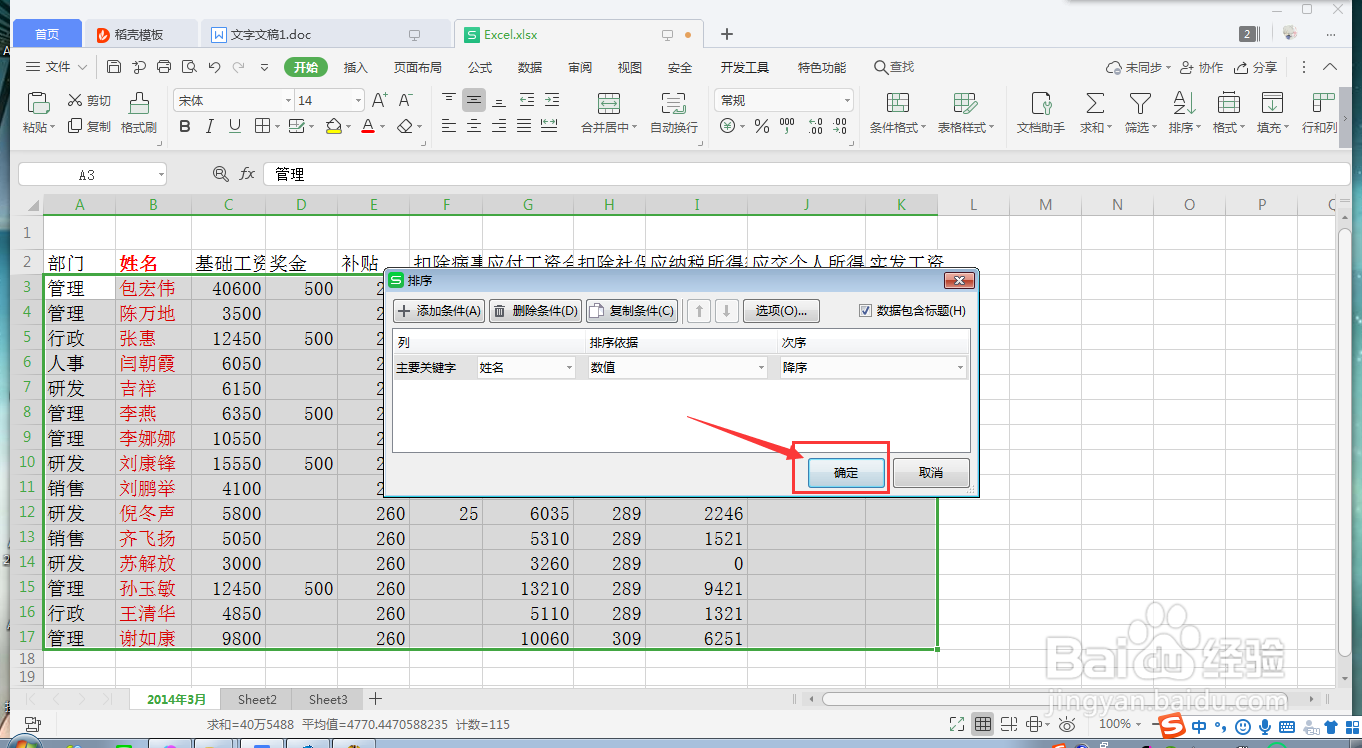excel如何按姓名笔画由多到少进行排序
1、首先,选中所有的数据,从“开始”→“排序”→“自定义排序”进入到排序页面中;
2、在排序页面中,将主要关键字选为“姓名”,接着点击“选项”;
3、在选项页面中,选中“笔画排序”,接着点击“确定”;
4、回到排序页面后,将次序选为“降序”,如下图所示;
5、最后再点击“确定”,即可看到被选中的数据已经按姓名笔画由多到少进行排序。
声明:本网站引用、摘录或转载内容仅供网站访问者交流或参考,不代表本站立场,如存在版权或非法内容,请联系站长删除,联系邮箱:site.kefu@qq.com。
阅读量:65
阅读量:65
阅读量:49
阅读量:32
阅读量:27